平替PostMan,推荐一款国产开源免费的接口管理工具 - PostIn
PostMan作为一款老牌的接口调试工具,是广为人知的,不过在使用过程中不足之处也是有的,如网络登录问题,接口文档功能欠缺,接口自动化测试功能支持有限等。今天给大家推荐一款国产开源免费的接口一体化工具 - PostIn,工具包含项目管理、接口调试、接口文档设计、接口MOCK,接口测试等模块,支持常见的HTTP协议、websocket协议等,支持免登陆本地接口调试,本文将介绍如何快速安装配置及入门使用教程,以便有个基本的了解。
1、安装
私有部署版本支持多种操作系统,包括 Linux、Docker、Windows及macOS,方便团队根据自身环境灵活选择下载、安装方式。
1.1 Linux 环境
以Ubuntu为例,CentOS的下载、安装参考官方文档。
- 下载,Ubuntu 安装包下载地址:PostIn下载,或者执行如下命令在线下载安装包。
wget -O tiklab-postin-1.2.6.deb https://install.tiklab.net/app/install/postin/v1.2.6/tiklab-postin-1.2.6.deb
- 安装,将安装包上传到服务器,使用如下命令安装,默认安装目录在/opt下。
dpkg -i tiklab-postin-1.1.4.deb
- 启动,进入安装目录/opt/tiklab-postin/bin目录下,执行sh startup.sh即可启动成功。
sh startup.sh
1.2 Docker 环境
- 下载,Docker安装包下载地址:PostIn下载,或者执行如下命令在线下载安装包。
wget -O tiklab-postin-1.2.6.tar.gz https://install.tiklab.net/app/install/postin/v1.2.6/tiklab-postin-1.2.6.tar.gz
- 安装,在执行以下命令加载镜像。
docker load -i tiklab-postin-x.x.x.tar.gz
- 启动,执行以下镜像启动即可。
docker run -itd -p 9300:9300 tiklab-postin-x.x.x
1.3 Windows 环境
- 下载,Windows安装包下载地址:PostIn下载,下载Windows安装包。下载完成后,获取名为 tiklab-postin-.x.x.x.exe 的可执行文件。
- 安装,双击运行可执行文件,选择安装位置并点击安装。
- 启动,点击桌面快捷方式启动 PostIn 服务。
1.4 macOS 环境
- 下载,Mac安装包下载地址:PostIn下载,下载Mac安装包,下载完成后,获取名为 tiklab-postin-.x.x.x.dmg 的可执行文件。
- 安装,双击打开 .dmg 文件,将 Postin 拖入 应用程序 文件夹。
- 启动,点击 应用程序 文件夹中的 PostIn 快捷方式启动服务。
2、登录
启动后,默认可以通过 http://ip:9300 访问,默认用户名/密码为admin/123456。
默认支持通过账号密码登录,满足基础登录需求。若需要使用企业微信、钉钉或 LDAP 等高级登录方式,可参阅TesHubo文档获取相关配置说明。
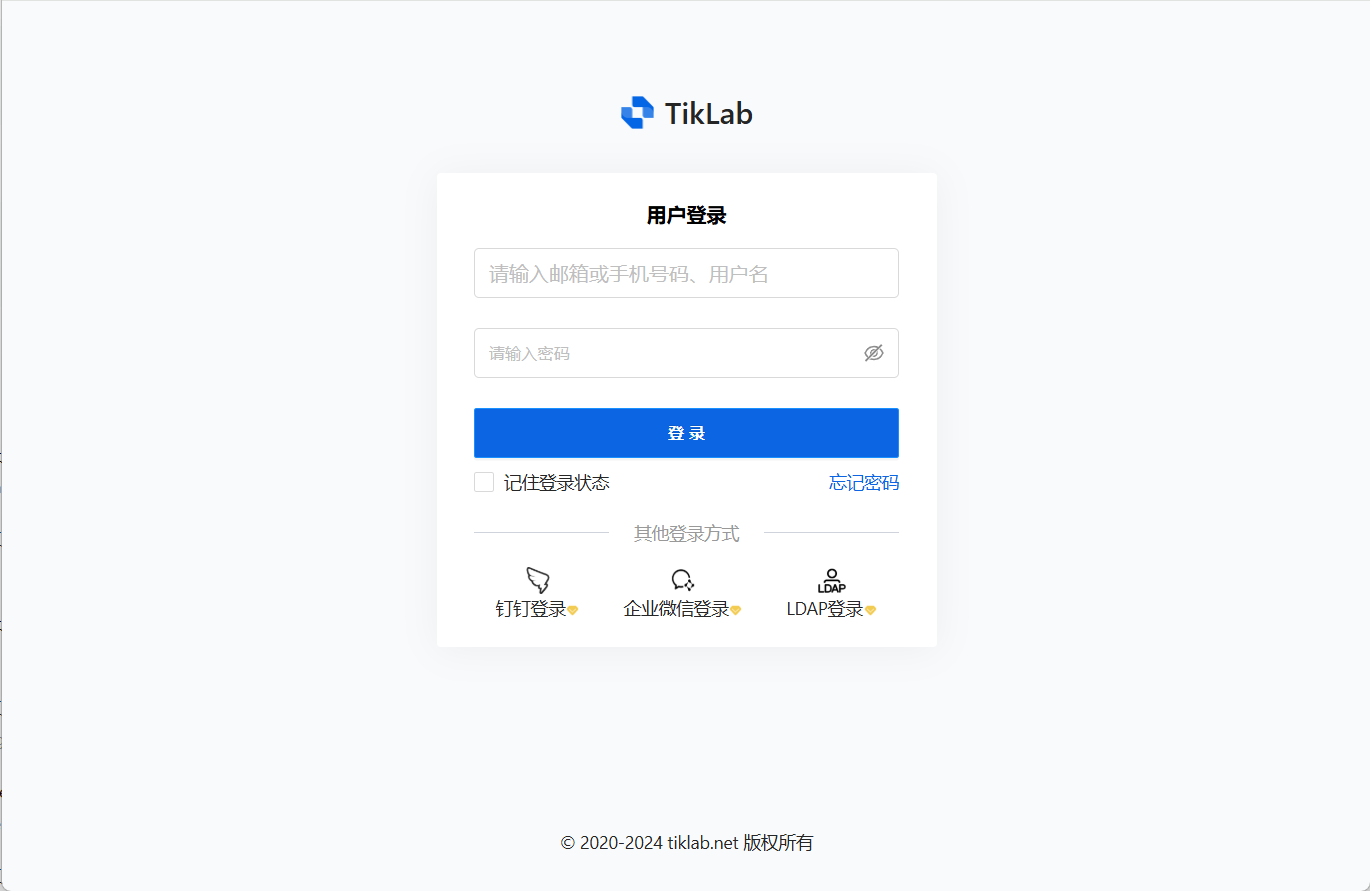
登录页
成功登录系统进入PostIn首页。
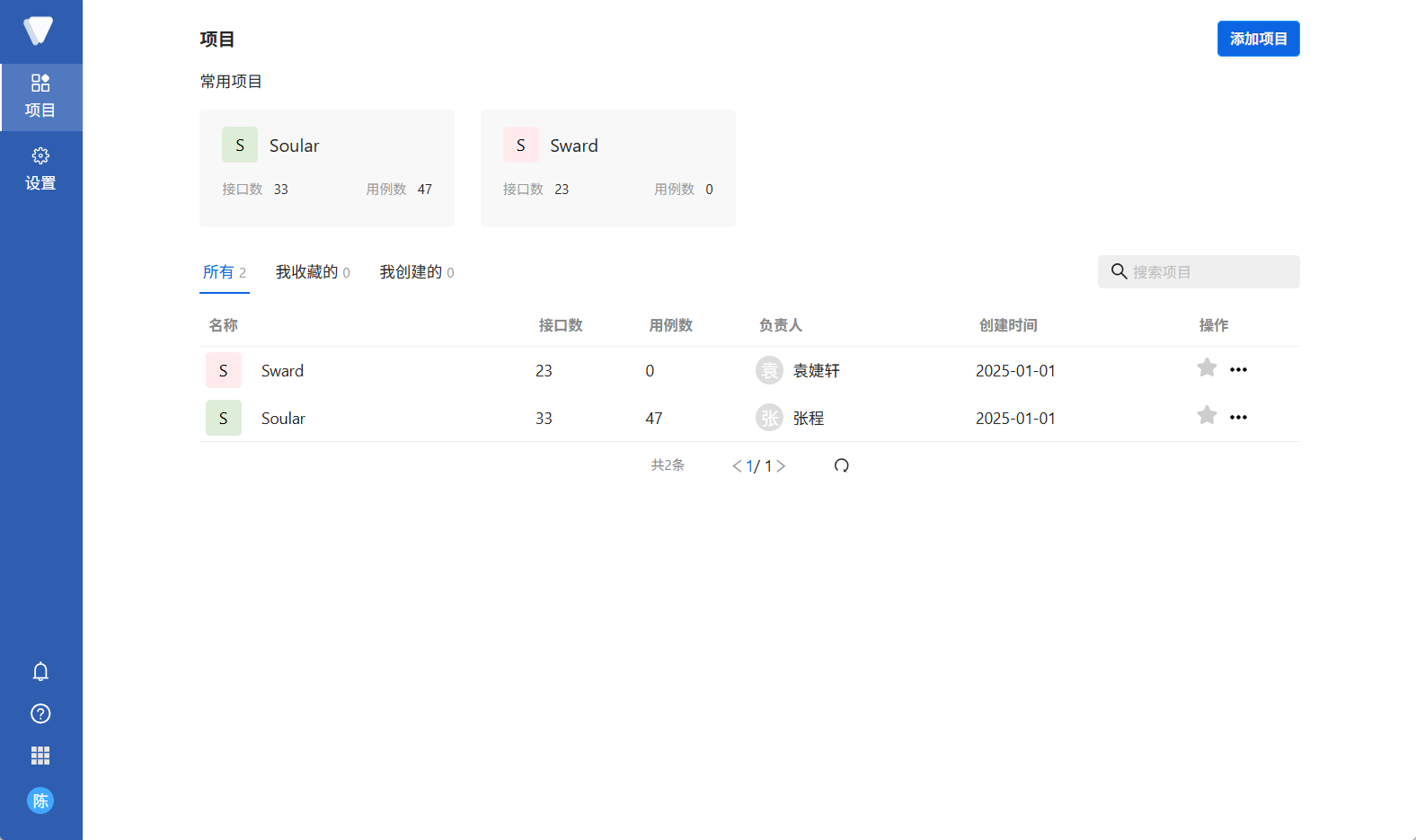 首页
首页
3、配置
允许自定义端口、数据存放目录、数据库连接、数据库备份策略和统一登录设置,以满足特定个性化需求。配置文件yaml文件默认位置:
| 系统 | 默认位置 |
| Windows | 默认在安装目录 --> conf目录下application.yaml文件 |
| Mac | 默认在app下的Contents --> conf 目录下application.yaml文件 |
| Linux | 默认在/opt/tiklab-postin/conf 目录下application.yaml文件 |
| Docker | 默认在镜像文件内/usr/local/tiklab-postin/conf 目录下application.yaml文件 |
3.1 自定义端口
允许用户自定义应用的启动端口,以便在特定网络环境下避免端口冲突或满足其他配置需求。
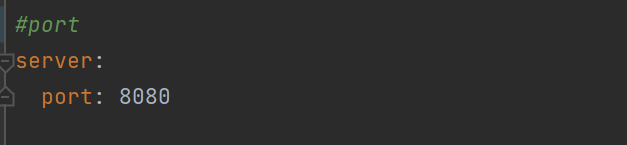
端口配置
| 属性 | 说明 |
| serer.port | 系统启动的端口号(可更改)。 |
3.2 自定义数据库
支持自定义数据库连接方式,用户可以选择使用内嵌数据库或指定外部数据库地址。根据需求配置数据库连接。
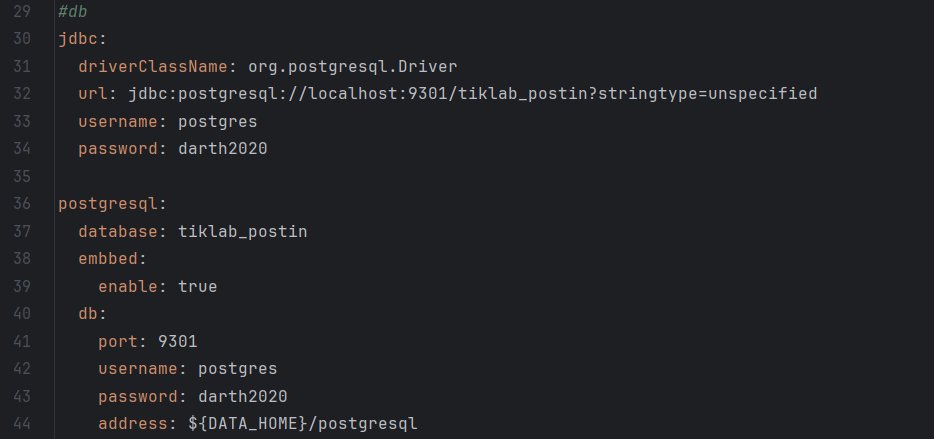
数据库配置
| 属性 | 说明 |
| postgresql.embbed.enable | 是否使用内嵌数据库,true:使用 false:不使用。如果配置为false,需要把该文件中jdbc下的数据库连接信息更改为自己的数据库地址,用户名以及密码。 |
| postgresql.database | 是否使用内嵌数据库默认连接的数据库,默认为tiklab_postin如果更改次默认值需要把jdbc下的数据库连接信息更改为新的数据地址。 |
| postgresql.db.port | 使用内嵌数据库的启动端口,默认为9301,如果更改需要同时把jdbc.url中的数据库连接地址端口更改。 |
| postgresql.db.username | 使用内嵌数据库的用户名,默认为postgres,如果更改需要同时把jdbc.username中的数据库连接地址用户名更改。 |
| postgresql.db.password | 使用内嵌数据库的密码,默认为darth2020,如果更改需要同时把jdbc.password中的数据库连接地址密码更改。 |
| postgresql.db.address | 使用内嵌数据库的数据库文件保存位置,默认为${DATA_HOME}/postgresql,即默认的应用数据目录下的postgresql目录。注:如果更改该目录,该路径目录必须为空目录,否则会导致数据库无法启动。 |
| jdbc.url | 默认是:jdbc:postgresql://localhost:9301/tiklab_postin?stringtype=unspecified 其中 9301 为端口号,postin_db为数据库名字,这两个可更改。 |
| jdbc.username | 数据库登录名。 |
| jdbc.password | 数据库登录密码。 |
3.3 自定义数据目录
支持用户自定义数据存放目录的位置,帮助用户根据需要选择存储路径。

数据目录配置
| 属性 | 说明 |
| DATA_HOME | 数据文件存放地址。 |
4、快速入门
成功登录系统进入PostIn首页,点击项目名称进入项目详情,包含接口调试、接口管理、接口测试模块。
4.1 接口调试
Postin 提供快速便捷的接口调试功能,与接口管理中的接口区别在于需要手动输入参数,用于临时测试不需要管理的接口。支持 HTTP 和 WebSocket 协议,帮助开发者验证 API 接口的功能和行为,确保接口按预期工作。
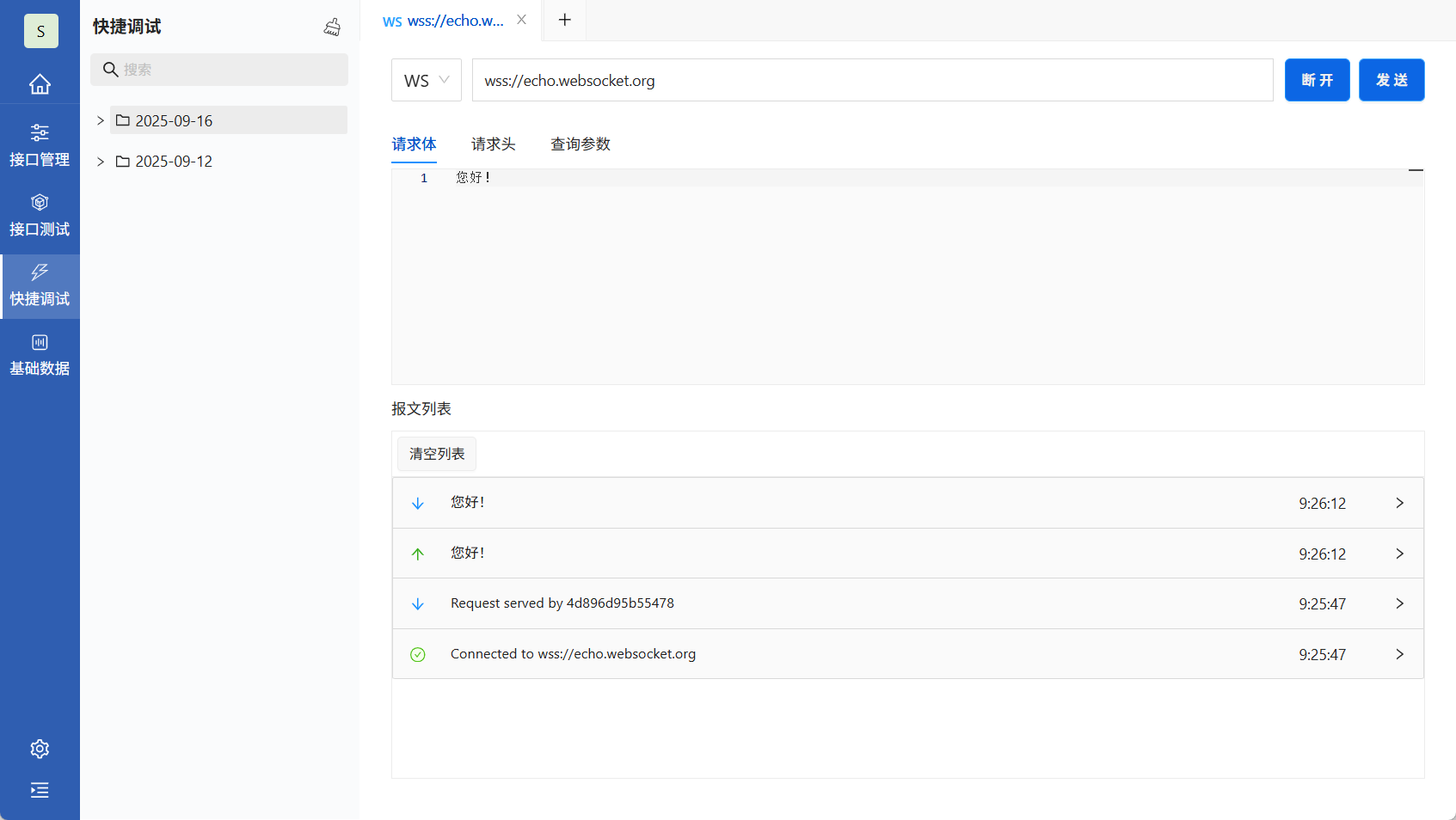 接口调试
接口调试
HTTP和WebSocket协议在接口调试页面区别。
| 协议 | 区别 |
| HTTP |
|
| WebSocket |
|
- 调试操作
➢ 输入请求地址
在地址栏中输入需要测试的接口地址,包括主机和路径等信息。这是发送测试请求的第一步,确定要测试的接口地址。
➢ 输入请求参数
在相应的输入框或表单中输入需要传递给接口的请求参数。这些参数可以包括查询参数、请求体参数、请求头等,根据接口的需求进行输入。
➢ 发送测试
点击界面上的发送按钮,将测试请求发送给目标接口。系统将会使用输入的请求地址和参数发送请求,并等待接收到服务器的响应。
➢ 查看测试结果
在接收到服务器的响应后,系统会将响应结果显示在界面上,包括响应状态码、响应体内容等信息。用户可以在界面上直接查看测试结果,以便进行验证和调试。
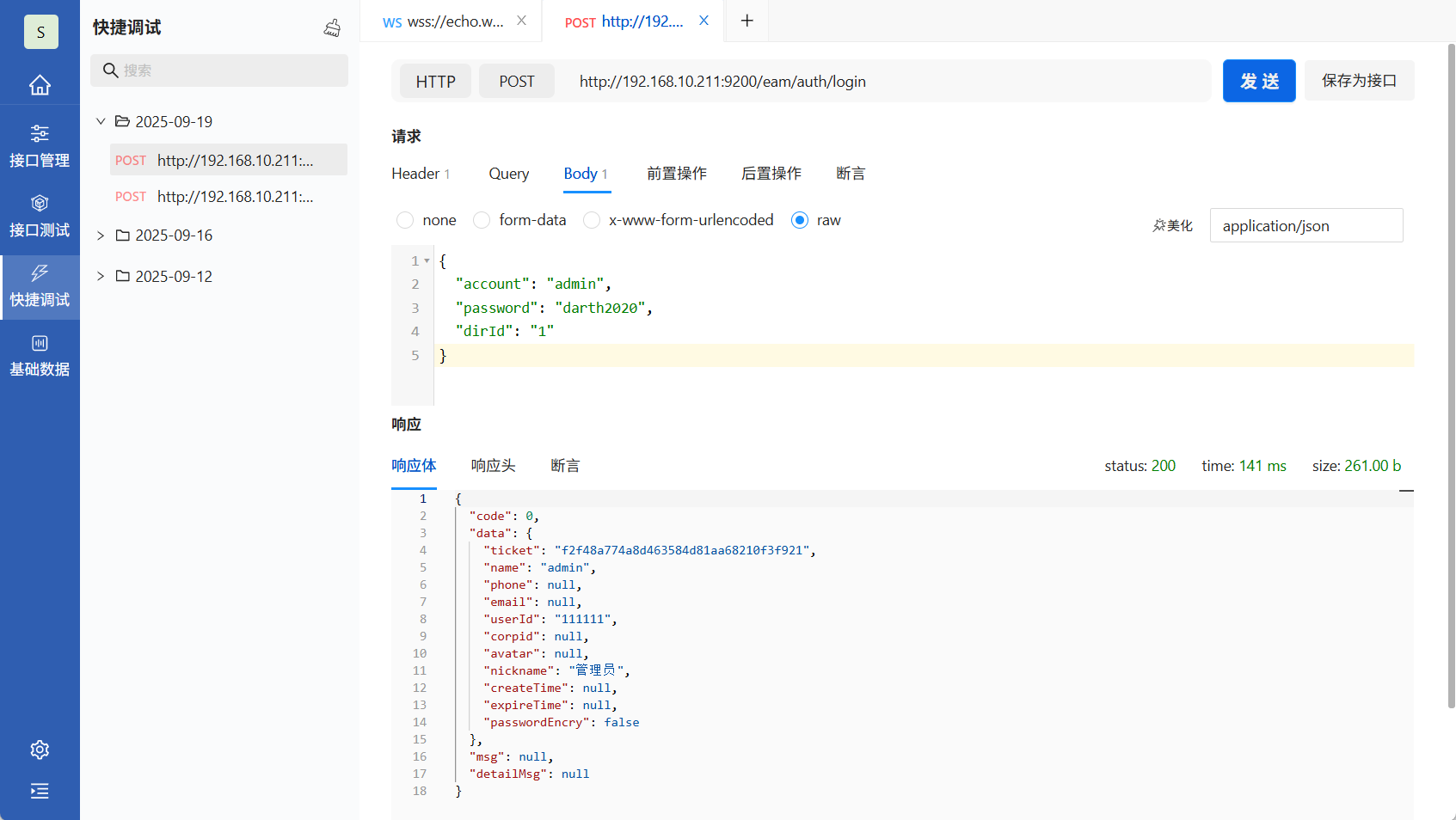 接口调试
接口调试
接口调试支持设置前置脚本、后置脚本、断言。
- 调试历史
接口每一次调试都会记录在左侧接口调试历史列表,点击调试历史列表,右侧显示调试时设置的参数。
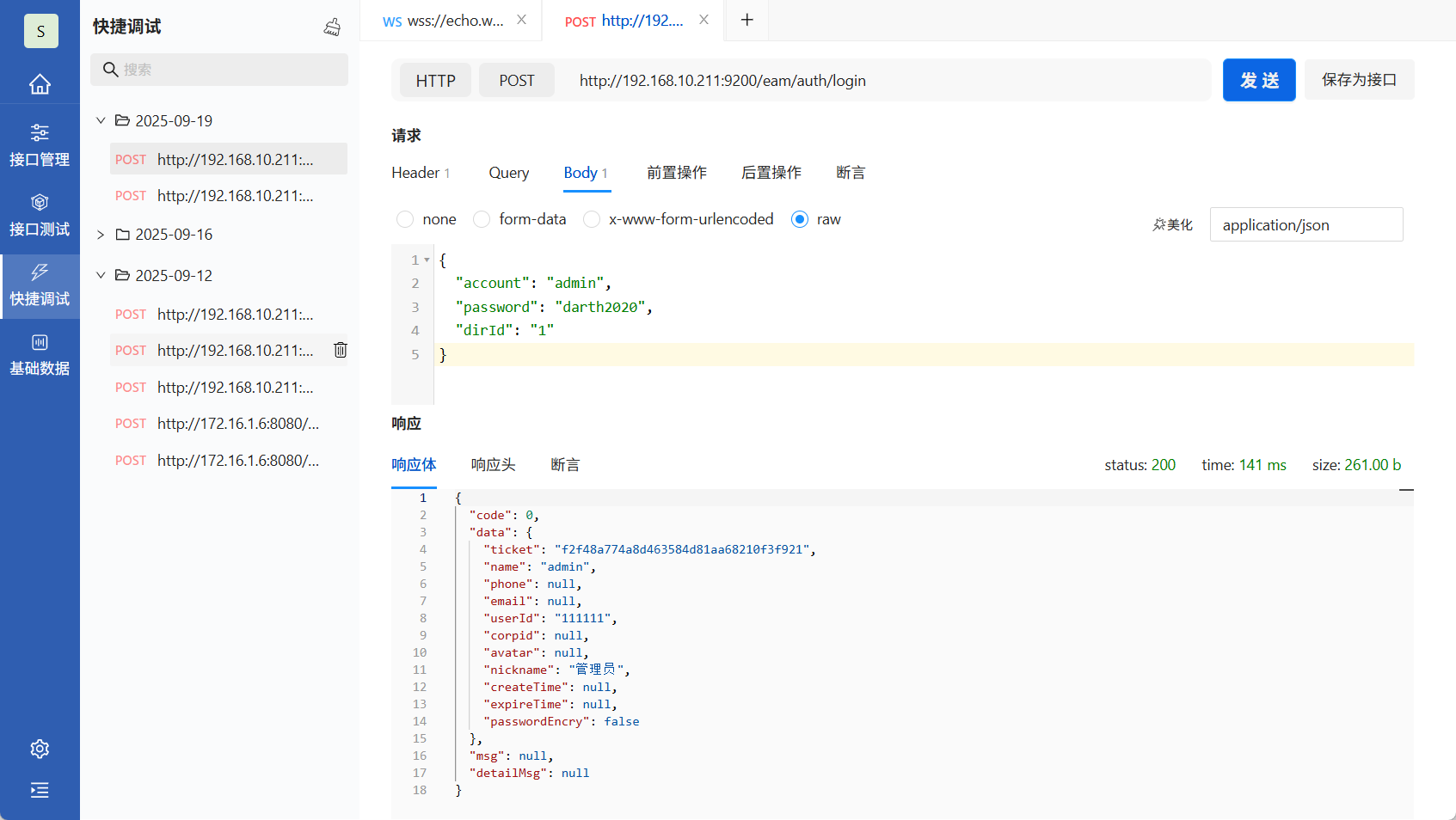 调试历史列表
调试历史列表
4.2 接口管理
在接口管理页面,点击列表右上角的“+”,添加接口目录,或者通过Postman/OpenAPI V3/Swagger V2的json格式导入。
在目录右侧点击“+”添加接口,包含添加HTTP或者WebSocket协议接口,选择添加HTTP协议接口,输入接口的基本信息接口名称、请求类型、接口路径。
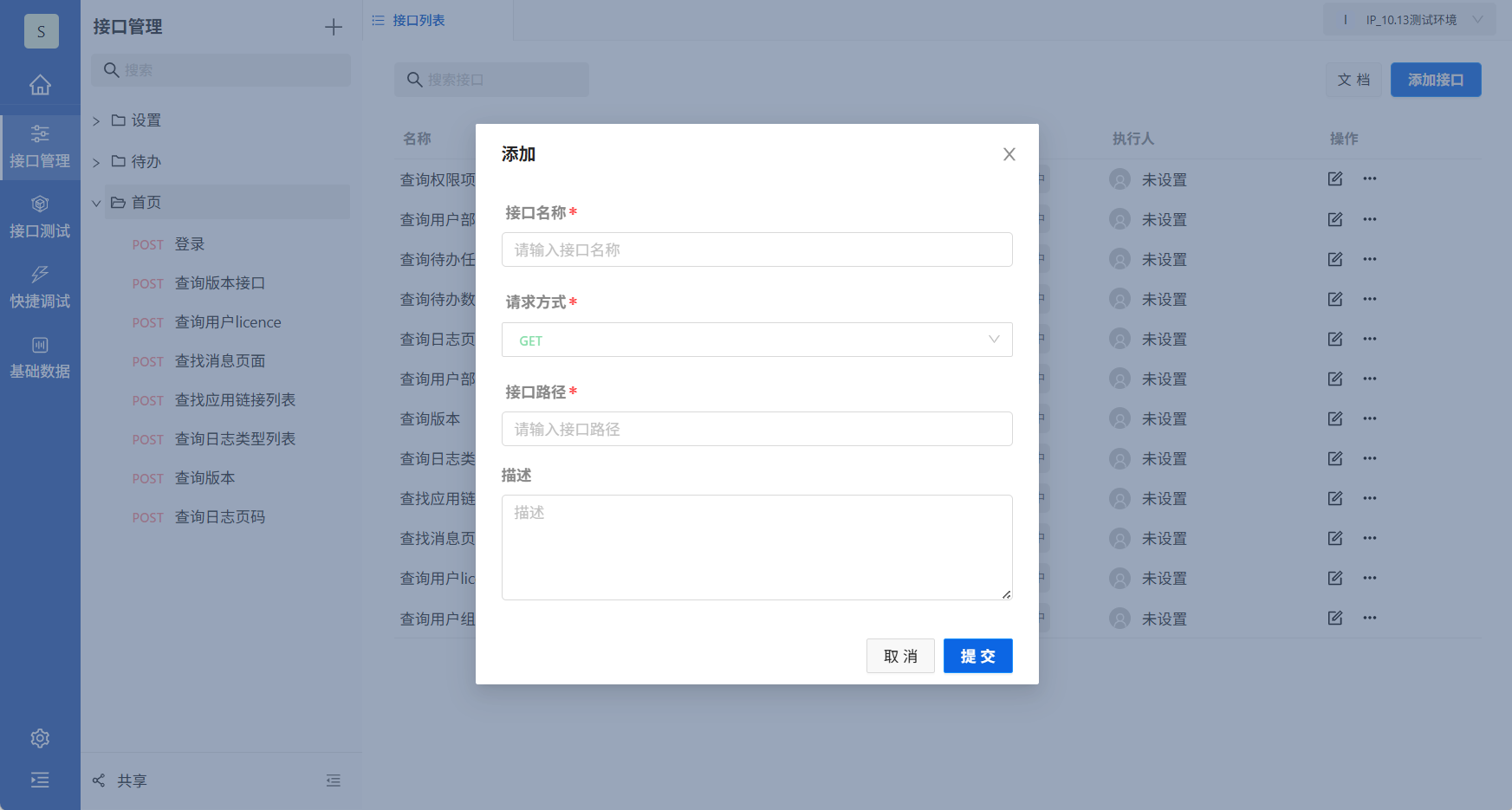 添加接口
添加接口
接口添加完成之后,点击接口右侧“…”,对接口进行编辑、删除。
4.2.1 设计接口
接口设计通过设置基础信息、请求和输出结果的参数,来构造当前接口的具体使用方式。支持多种协议,包括 HTTP 和 WebSocket,灵活适应不同应用需求。
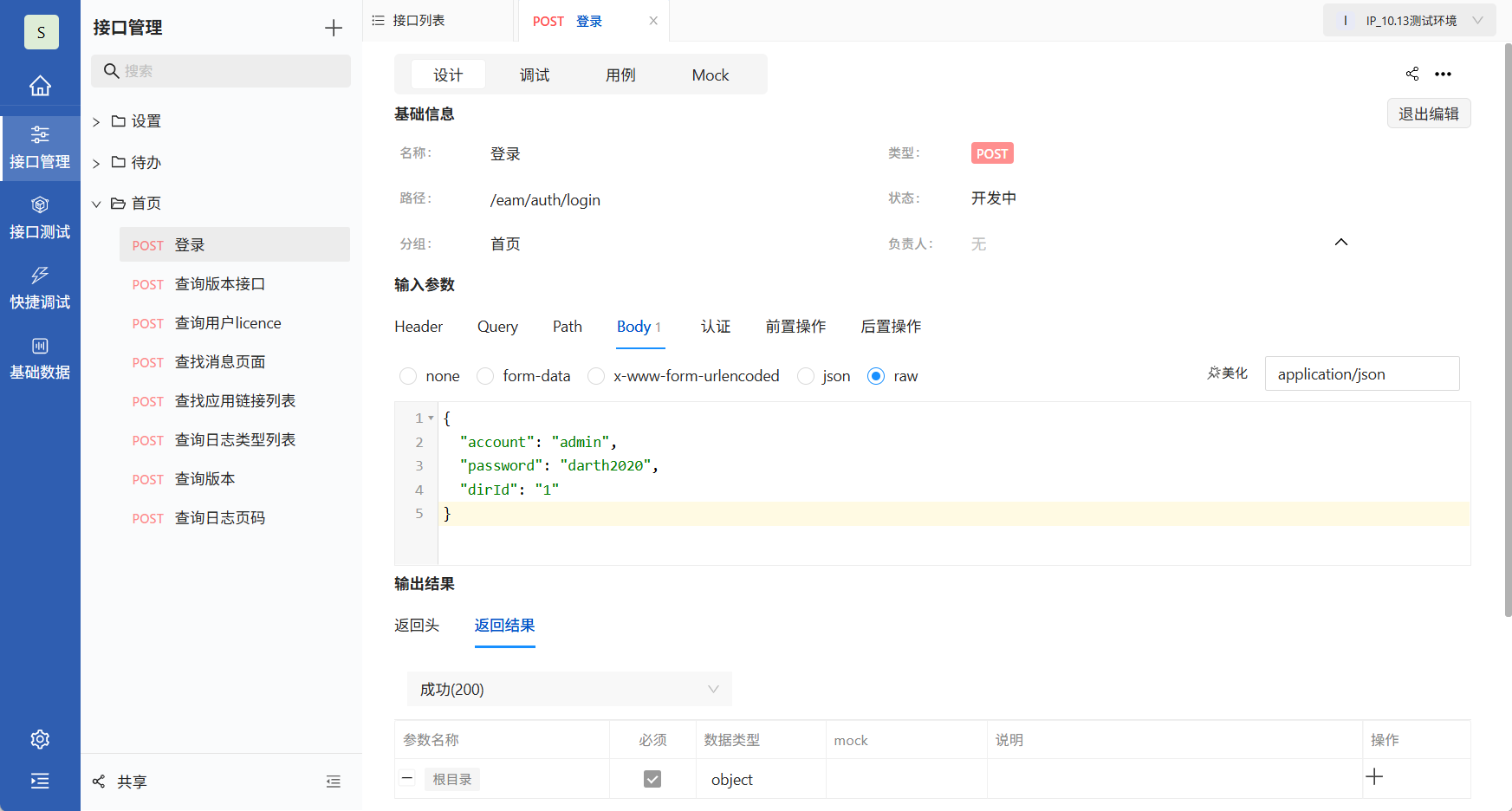 接口设计
接口设计
- 设置环境
Postin 测试调试接口支持管理多个环境配置(如开发、测试、生产),便于在不同环境中测试和验证 API。在测试API接口之前,点击空间详情→设置→环境,进入环境配置。
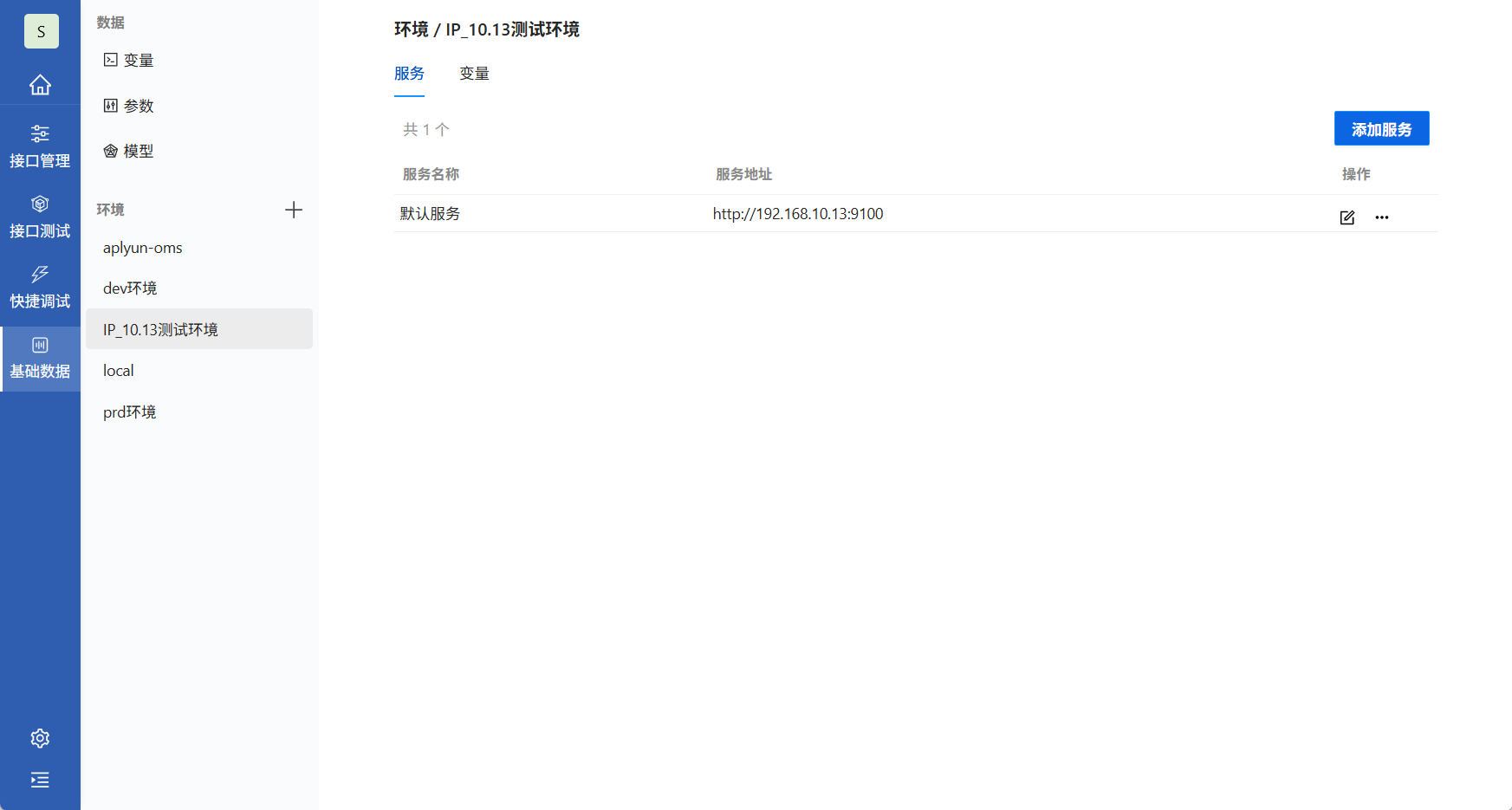 环境配置
环境配置
点击添加环境,需要输入环境名称、环境地址。注意:环境地址尾部不需要带“/”
环境配置结束后,还可以对环境进行编辑、删除。在接口测试页面,点击右上角环境下拉框,选择测试接口所用的环境。
4.2.2 测试接口
Postin 测试调试接口,提供环境选择,一键切换测试、预发布、生产等环境,快速验证接口。
在测试页面,点击环境下拉框,弹出环境选择,点击需要测试的环境,点击发送,进行接口测试。
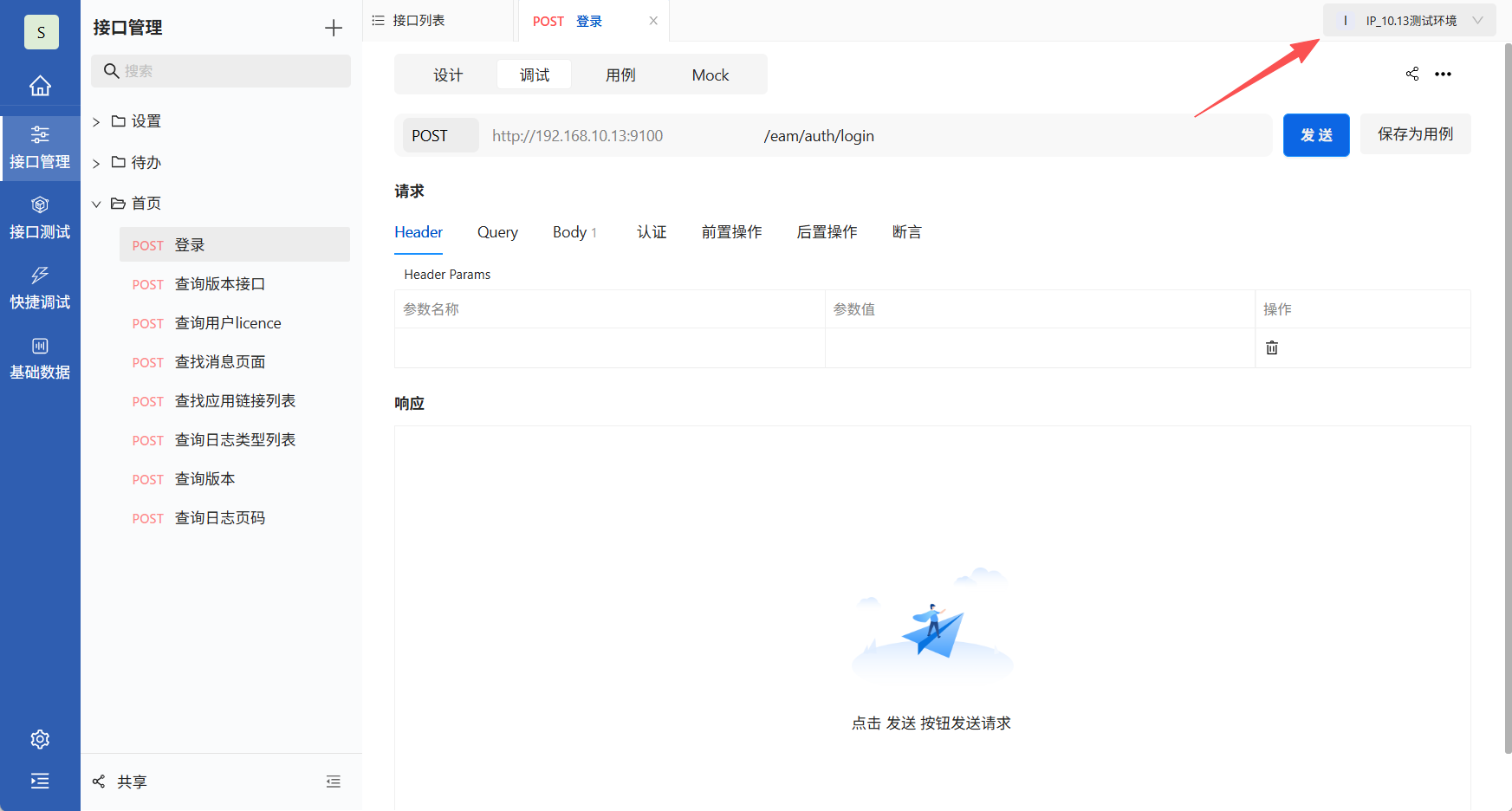 选择环境
选择环境
4.2.3 查看接口文档
接口文档基于接口设计自动生成,确保接口信息实时更新,便于团队随时查阅和对接,支持 HTTP 和 WebSocket 协议,方便共享给其他开发者或团队成员。
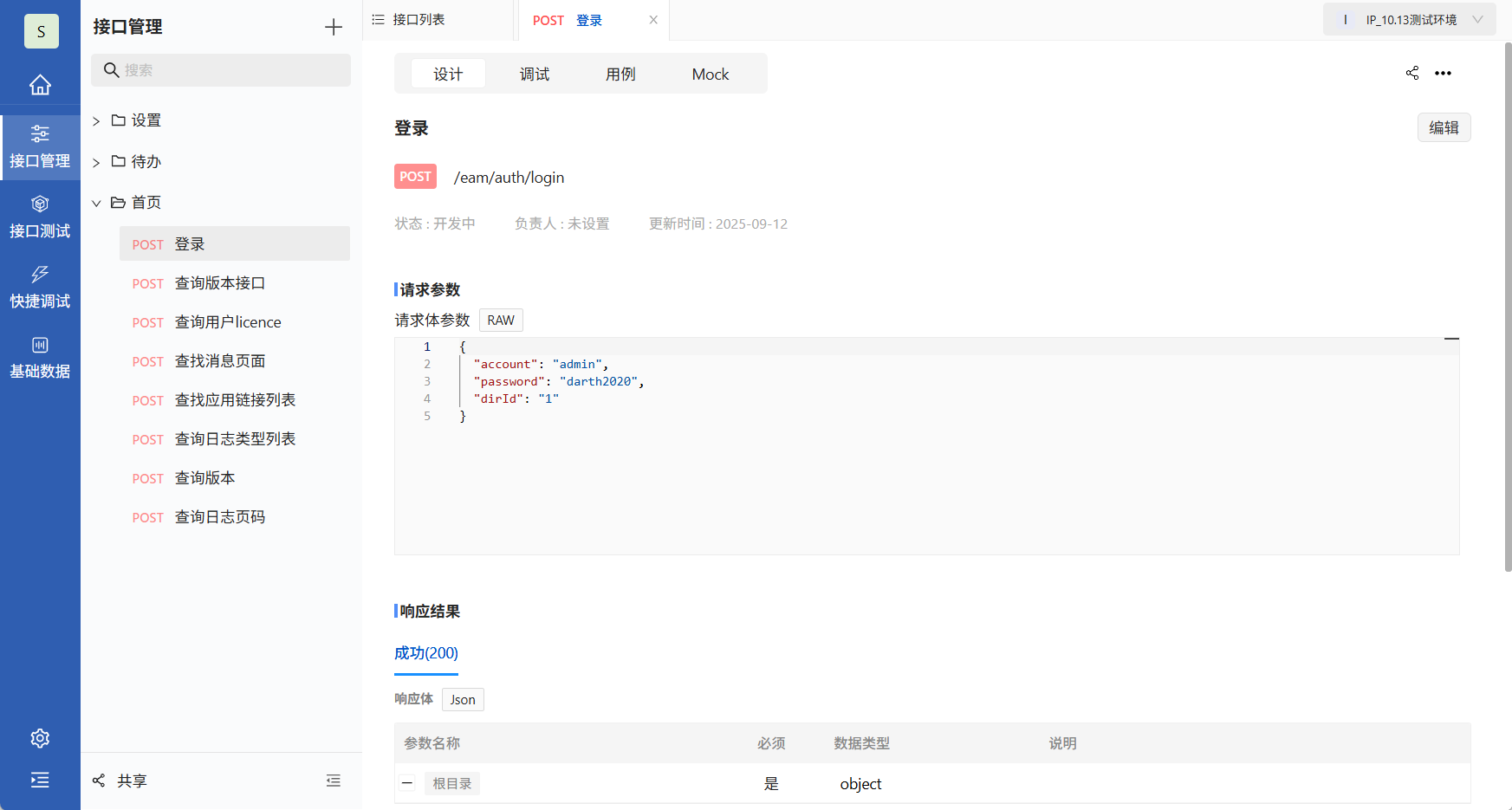 接口文档
接口文档
4.2.4 MOCK数据
Postin 提供内置的 HTTP 协议 MOCK 数据生成功能,支持前端在后端未完成时进行独立开发和测试,减少依赖,提升开发效率。
- 添加MOCK
在接口点击Mock,进入Mock页面,显示内置Mock环境地址。
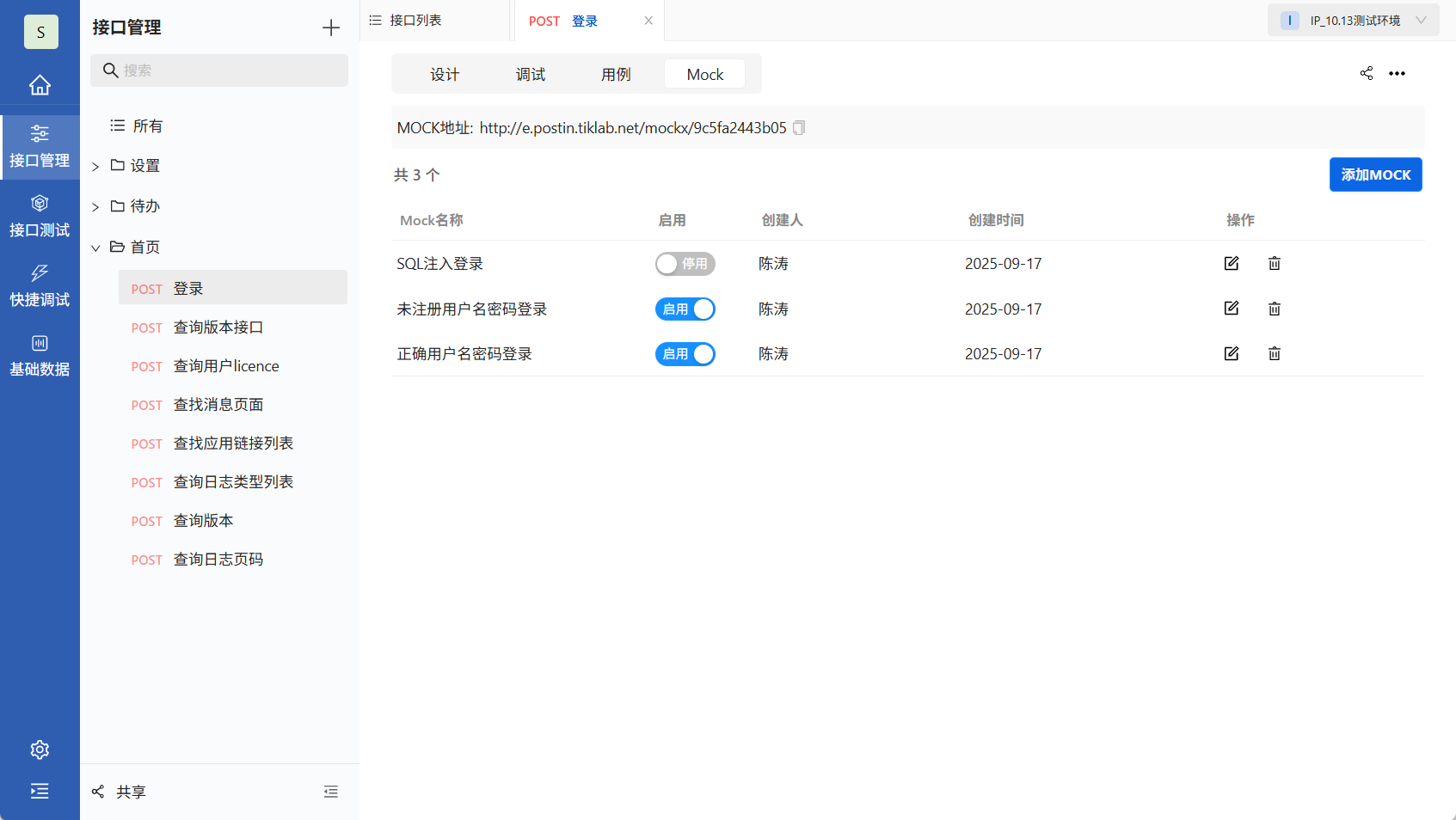 MOCK页面
MOCK页面
添加MOCK字段属性说明:
| 属性 | 是否必填 | 描述 |
| MOCK名称 | 必填 | 为MOCK设置一个简洁明了的名称,便于识别和管理。 |
| 描述 | 选填 | 提供MOCK简短的描述,说明MOCK的目标或关键内容,帮助团队成员快速了解MOCK的作用。 |
- 编辑MOCK
点击添加MOCK,输入MOCK的名称后,点击提交,添加一条MOCK虚拟响应。
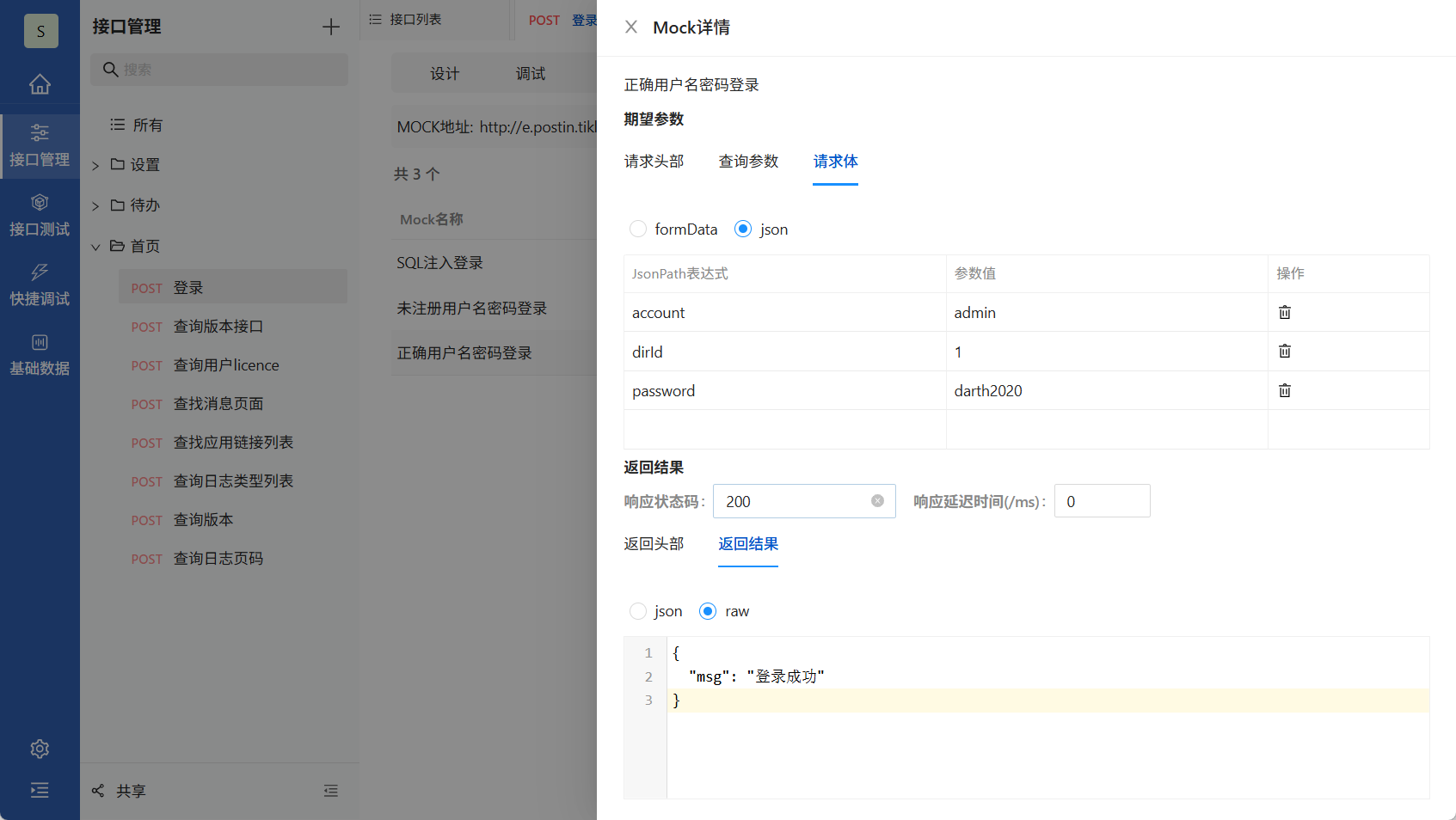 MOCK列表
MOCK列表
点击MOCK名称,进入详细MOCK虚拟请求、响应配置。
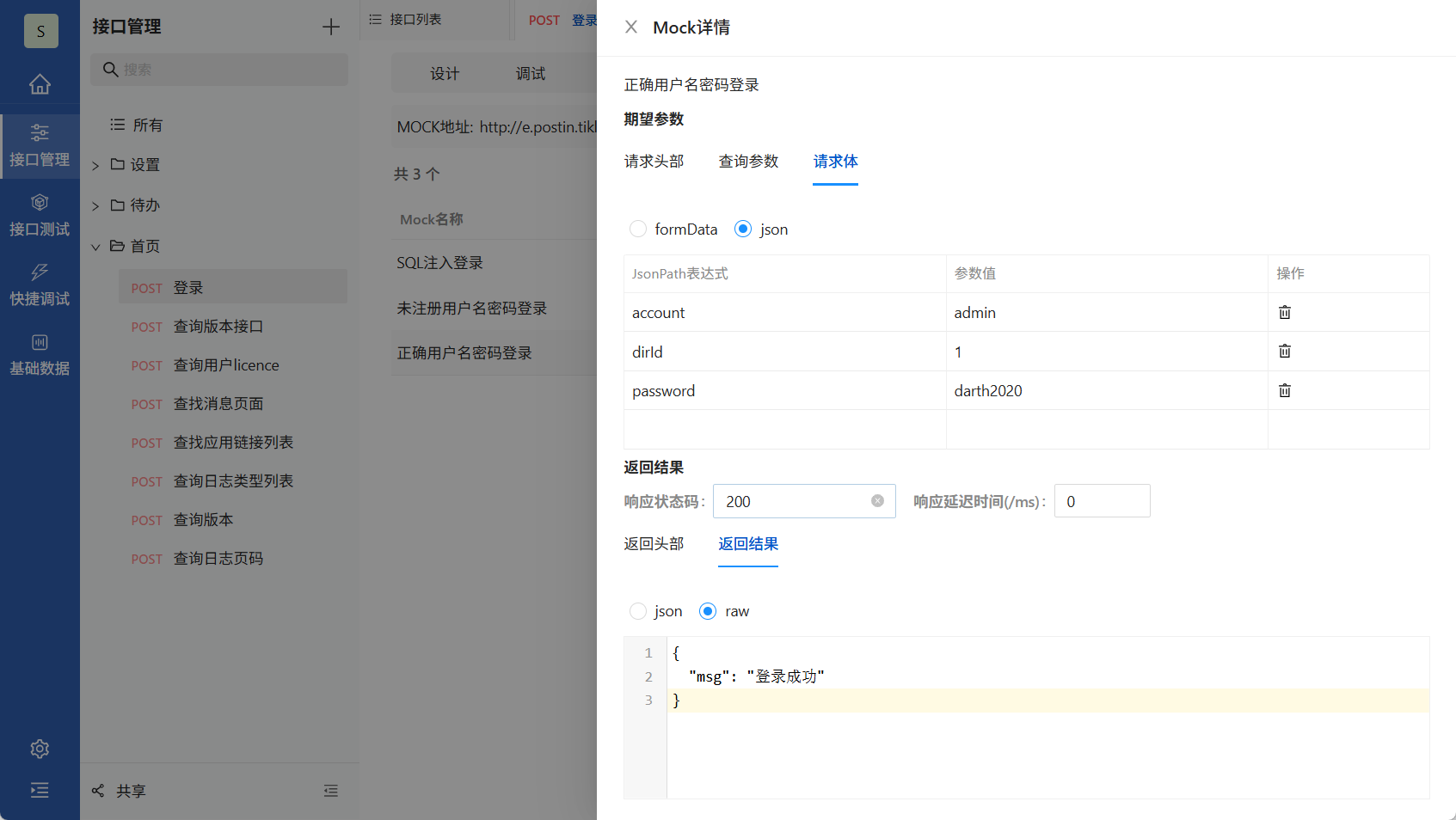 编辑MOCK
编辑MOCK
配置完成后,当接口请求满足设置的MOCK请求,选择MOCK环境进行测试,响应会显示设置的MOCK响应。
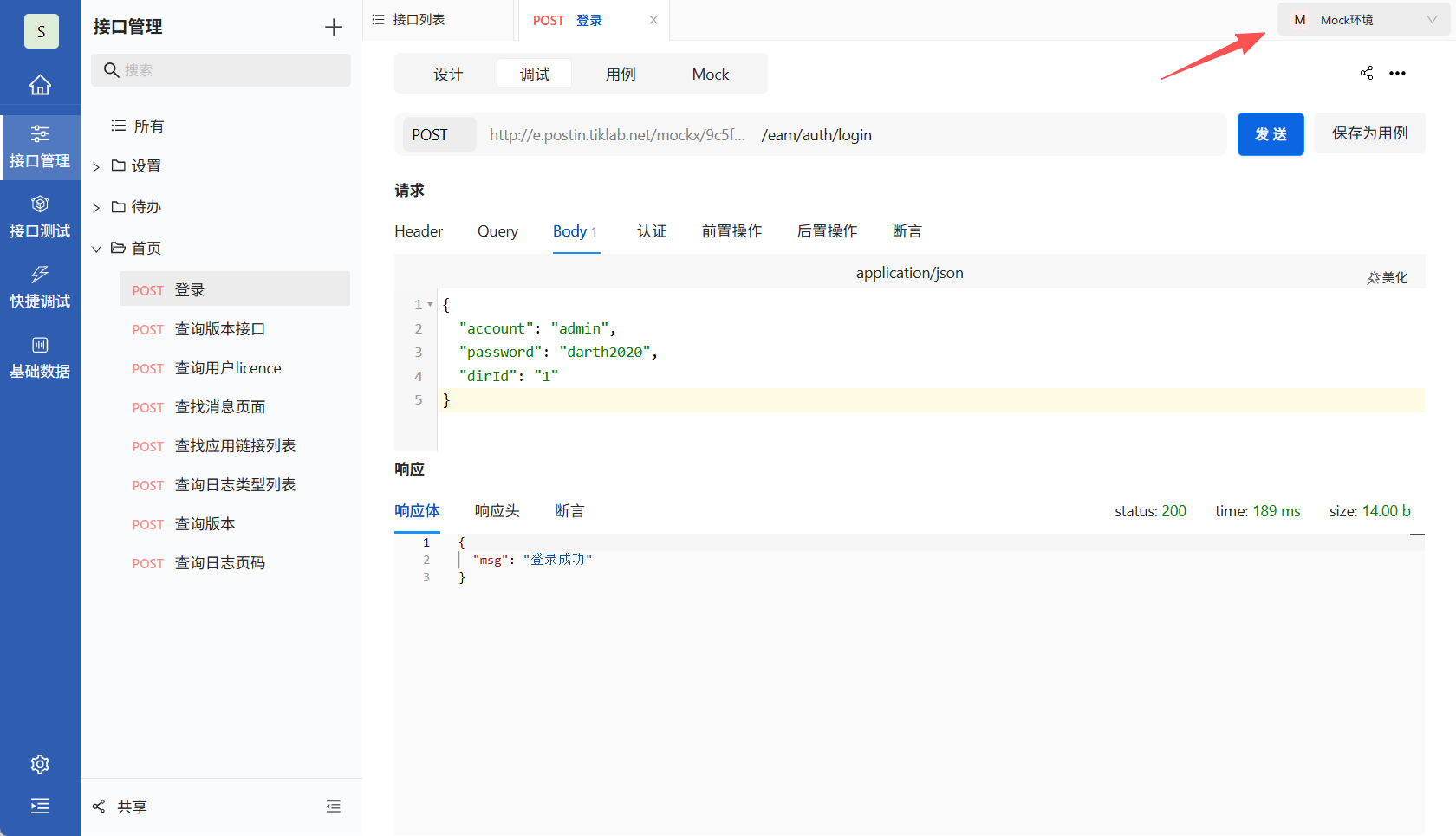 使用MOCK环境
使用MOCK环境
4.3 接口测试
4.3.1 接口用例
PostIn支持如下几种测试用例。
接口单元用例:针对单个接口的输入输出进行验证,包括正常数据返回、异常数据处理、边界值校验等,确保接口基础逻辑的正确性。
接口场景用例:通过组合多个接口形成业务场景(如用户注册-登录-下单),验证系统端到端的业务流程逻辑。
接口性能用例:通过模拟高并发请求,测试接口的吞吐率、响应时间、资源消耗等指标,验证系统性能瓶颈。
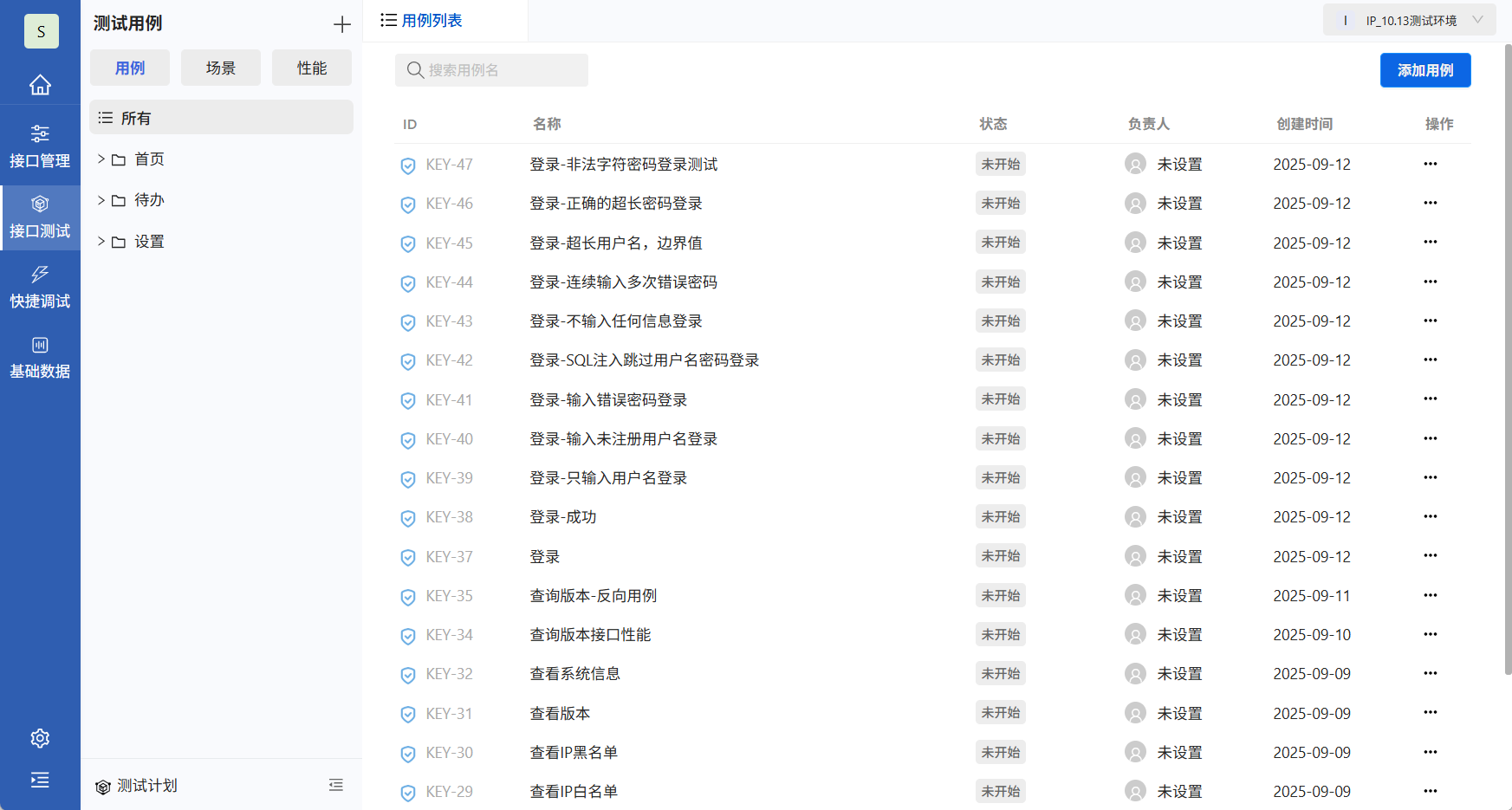 接口用例
接口用例
维护接口用例后,点击接口用例名称,进入接口详情编辑,在接口用例详情也可以对接口进行测试。用例测试使用的环境和接口管理一致。用例测试前需要选择用例测试环境,选择环境后点击测试按钮。
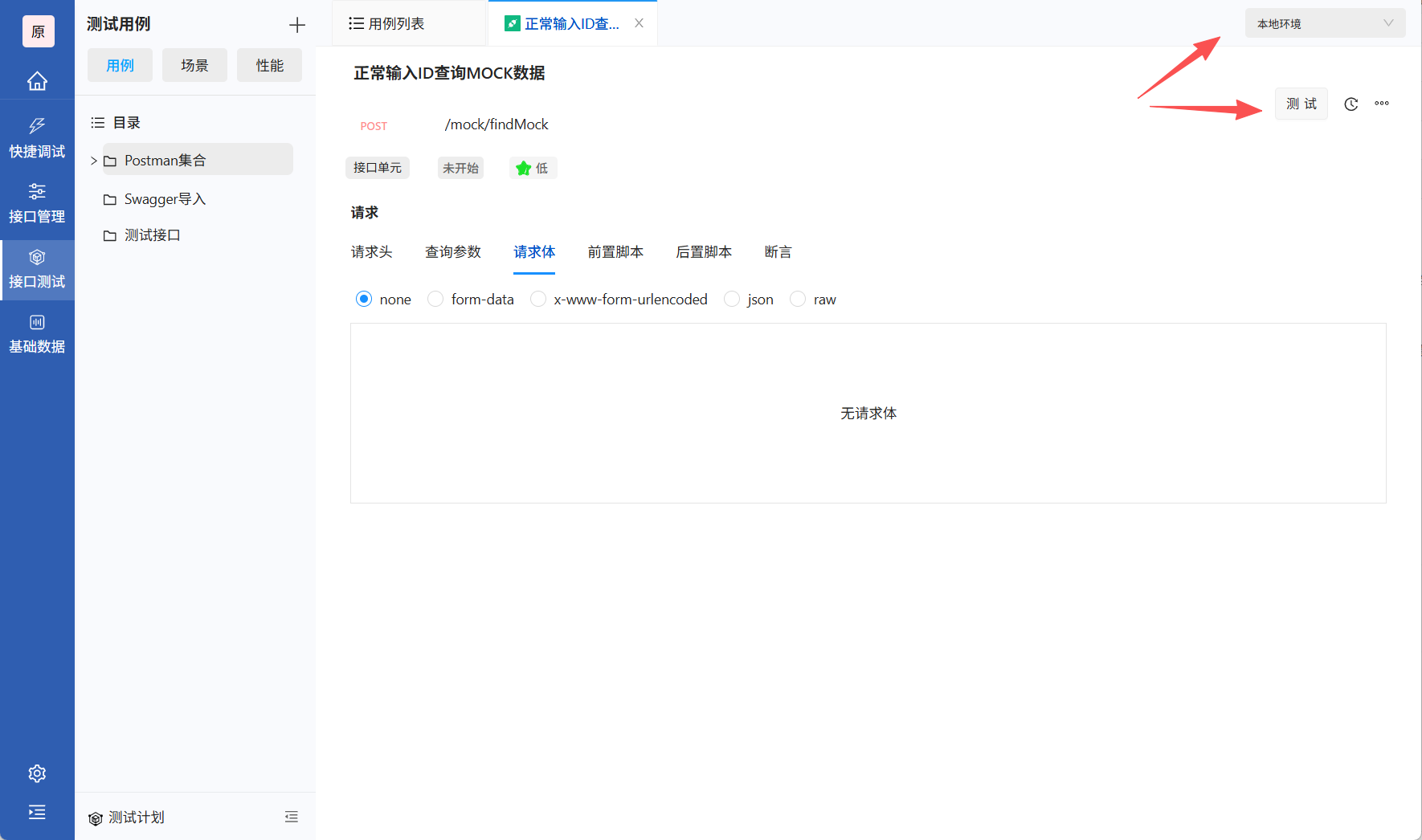 测试接口用例
测试接口用例
测试完成后,显示测试结果。
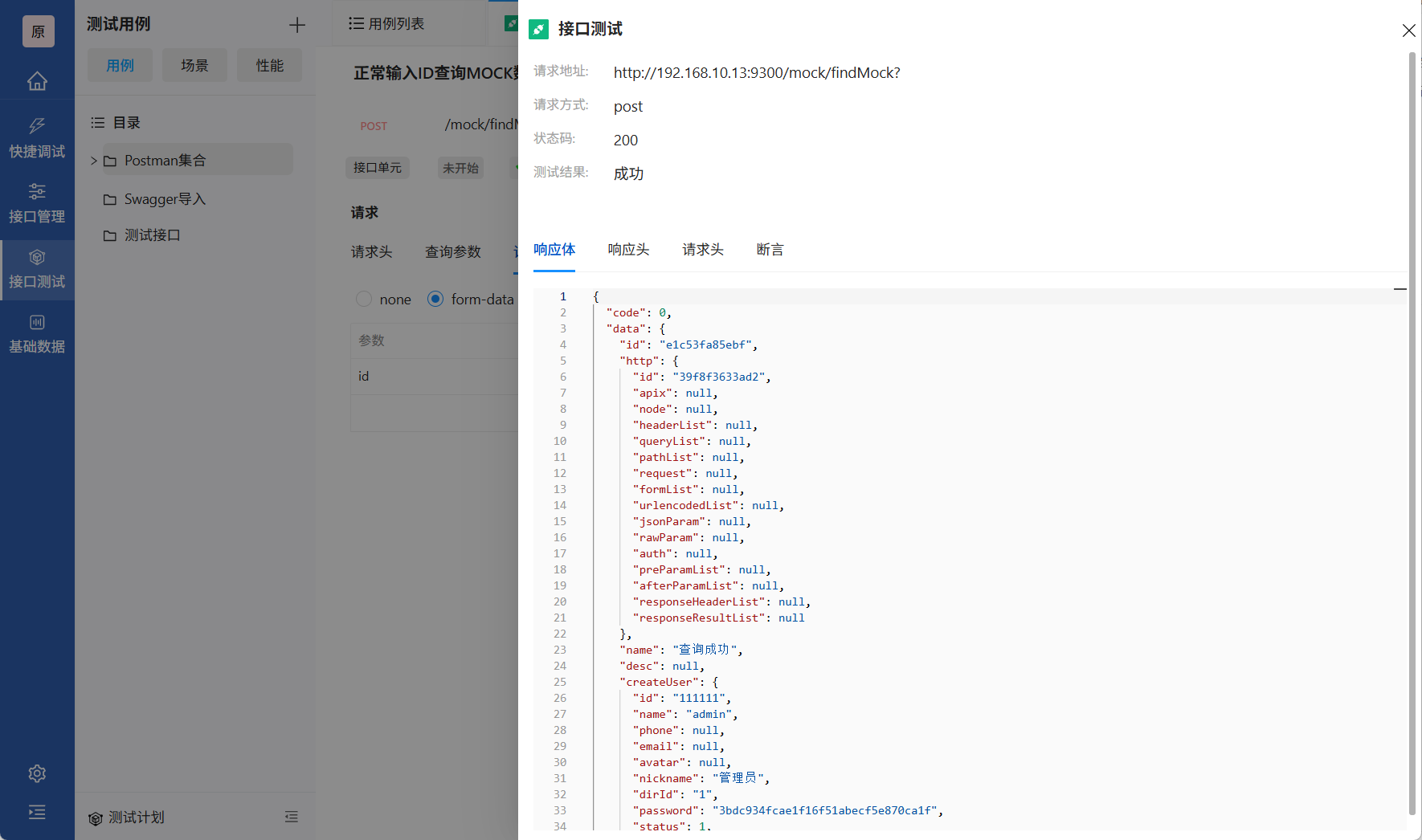 测试结果
测试结果
4.3.2 接口计划
可以对接口单元用例、接口场景用例添加测试计划,在测试计划中集中运行,也可以实现给Arbess进行调用,在CICD前自动执行测试计划。
- 添加接口测试计划
在接口测试页面点击测试计划→添加计划。添加测试计划。
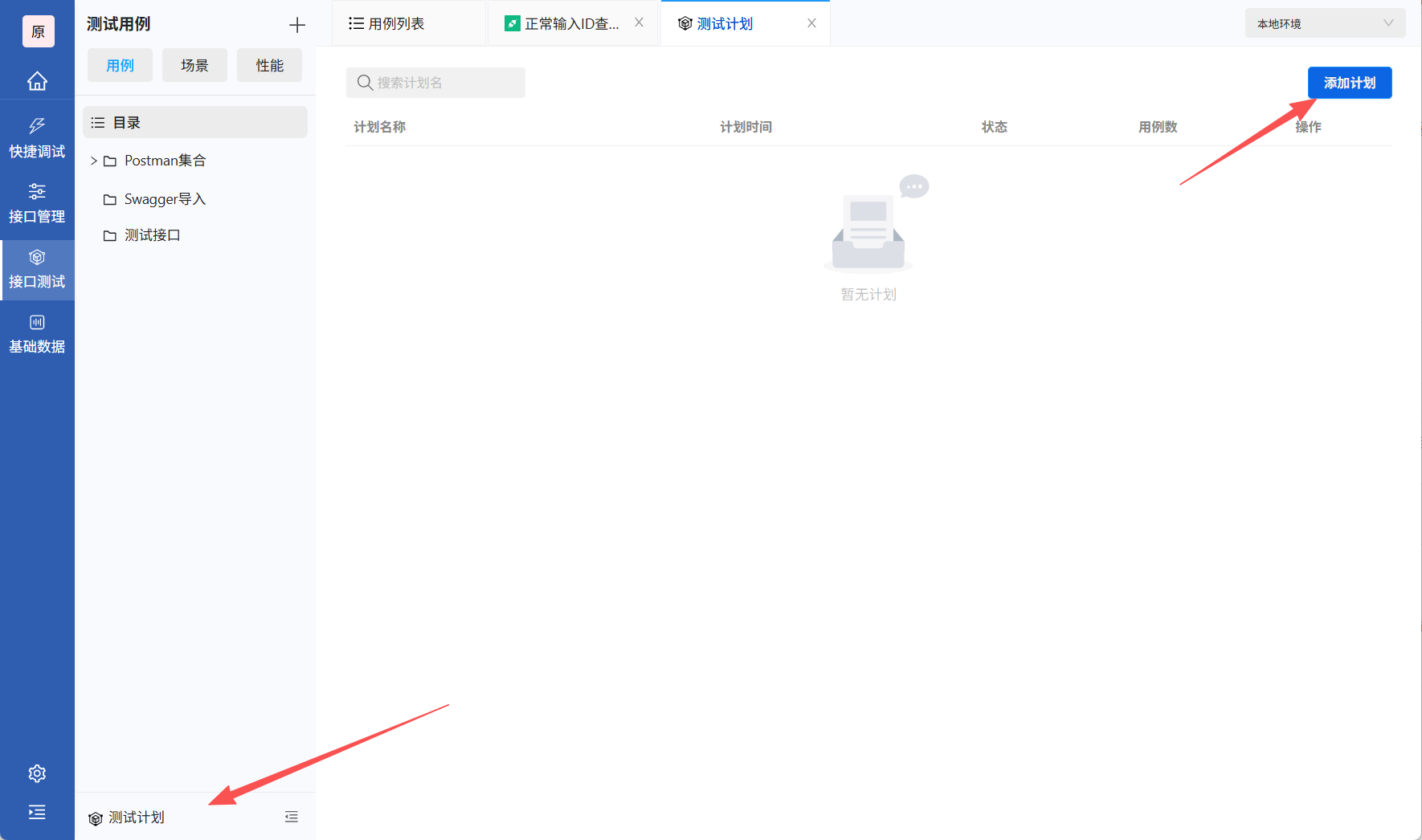 添加测试计划
添加测试计划
新增测试计划成功之后,在测试计划列表可以看到新增的测试计划,也可以通过测试计划名称进行查询。
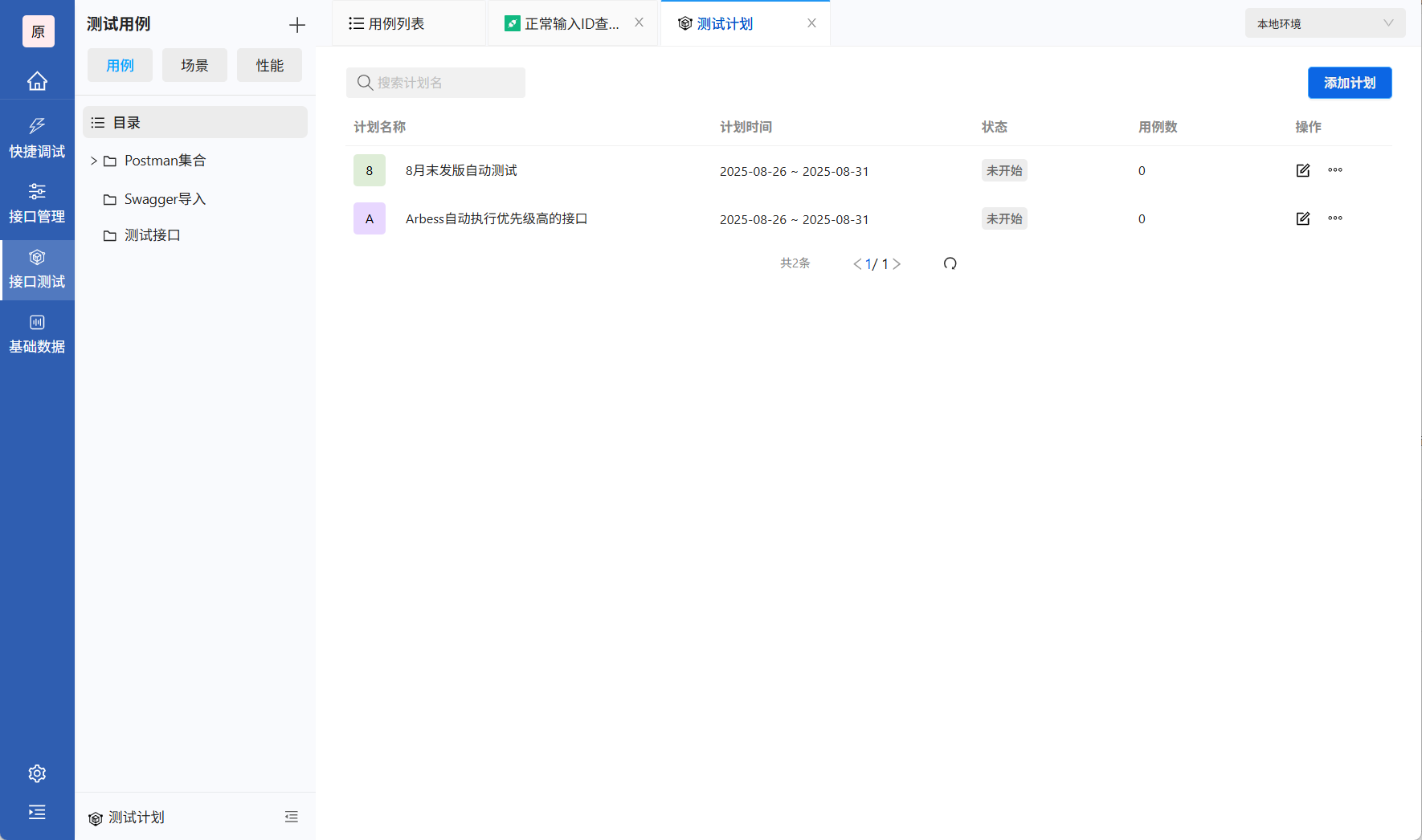 查看计划
查看计划
添加自动化测试计划后,点击测试计划名称,进入测试计划详细,点击关联用例,可以将用例库中的接口用例(接口单元、接口场景),批量的添加到测试计划中。
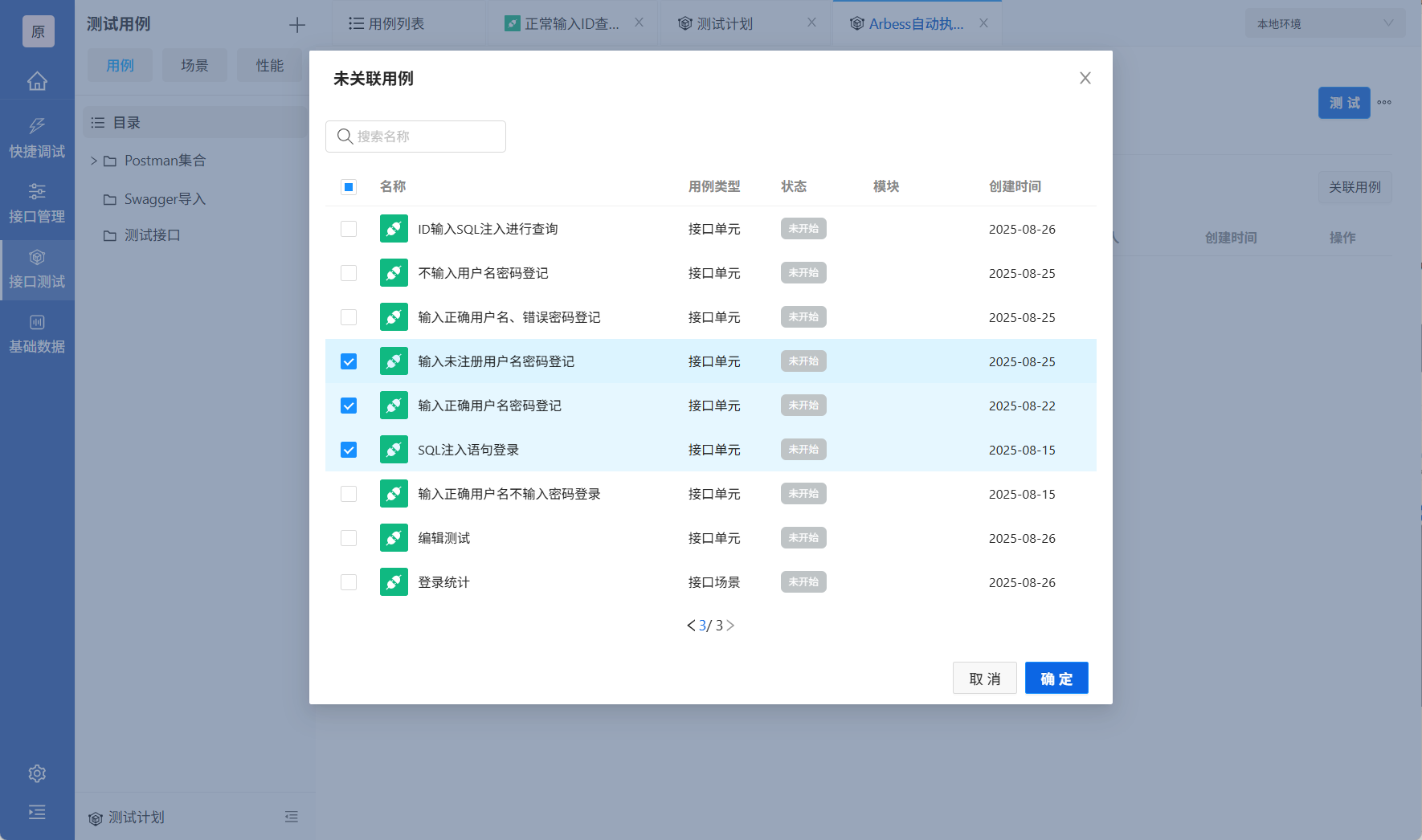 关联用例
关联用例
- 执行接口测试计划
在测试计划选择环境,点击测试,执行测试计划所有用例。弹窗显示测试结果。测试结果包含总体测试结果、执行用例数量、通过/失败数量、通过率/失败率、耗时、以及每个用例执行情况。
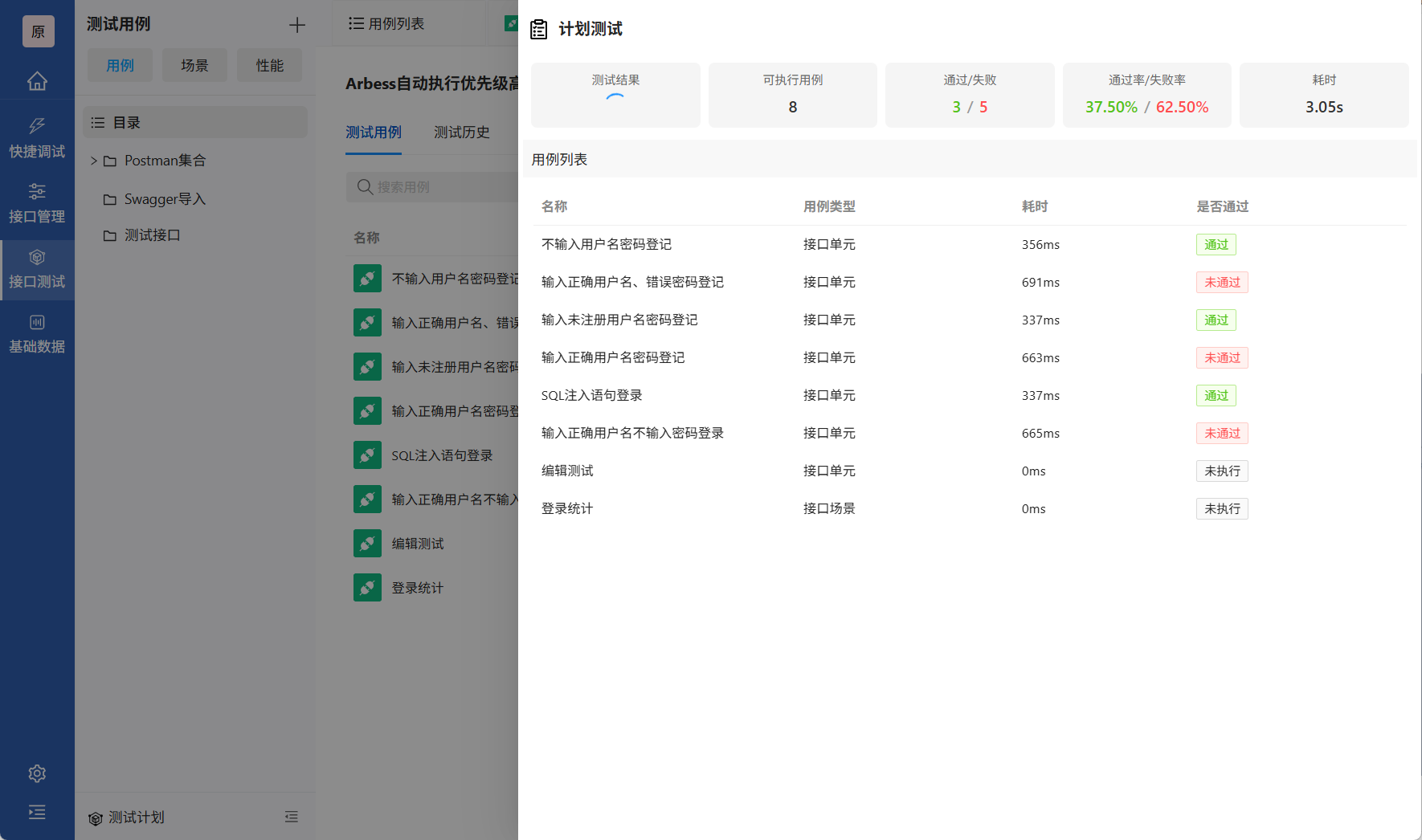 测试结果
测试结果
在测试历史可以点击测试的序号来查看测试结果。
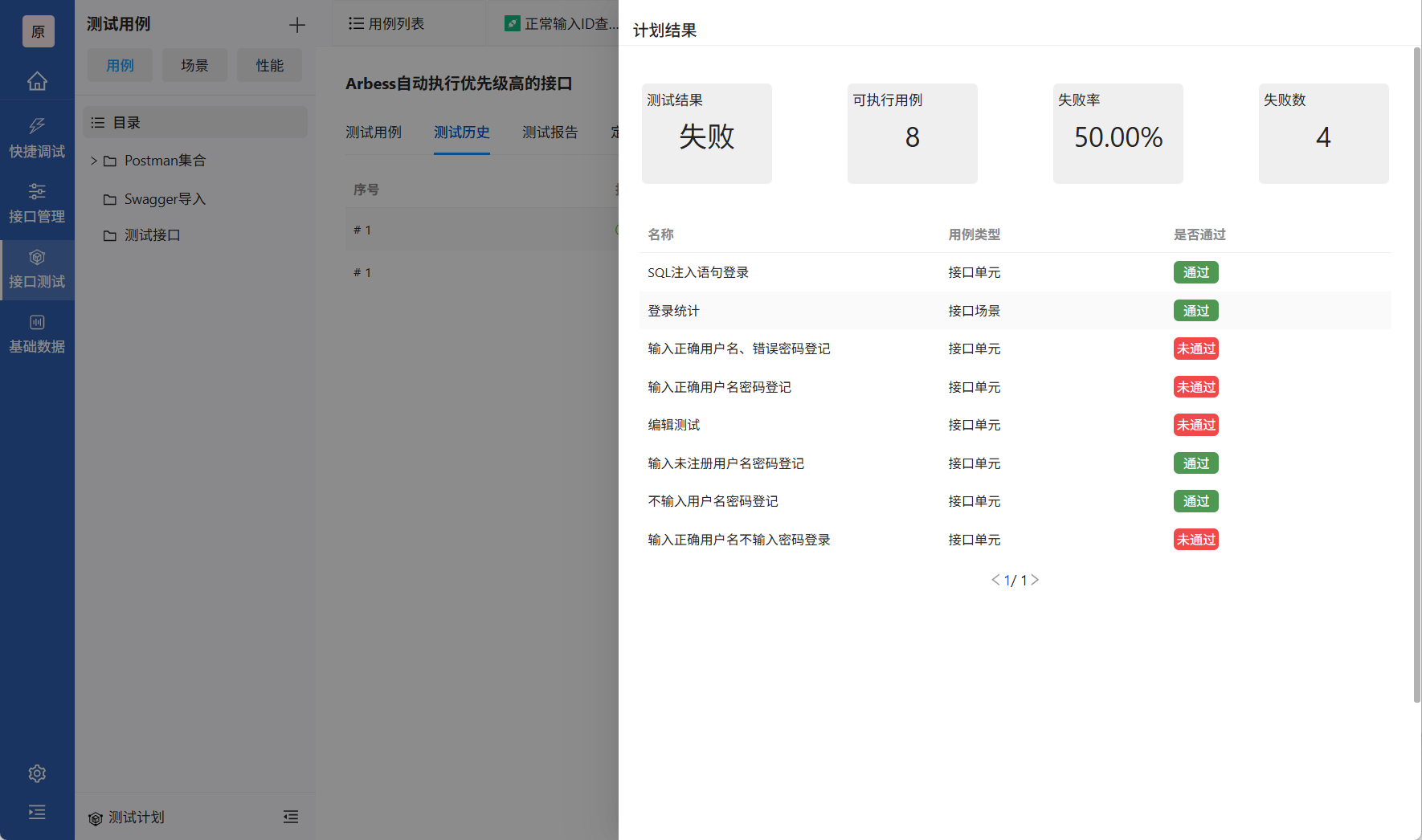 测试结果
测试结果
测试结果包含总体测试结果、执行用例数量、通过/失败数量、通过率/失败率、耗时、以及每个用例执行情况。
如有兴趣的朋友可以去其TikLab官网体验演示DEMO,也可以下载社区版本进行安排体验。
